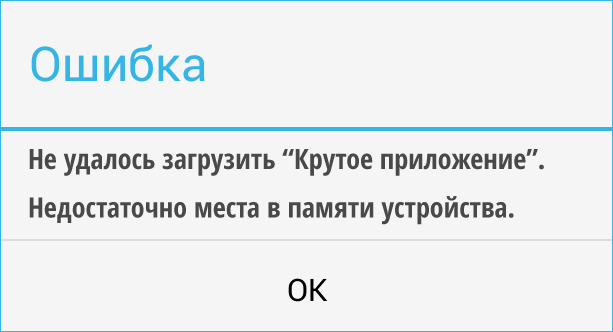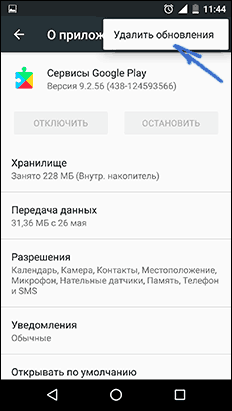Вот такой вопрос мы получили от одного из пользователей нашего сайта Алексея. Он пишет, что при скачивании приложения из Google Play Маркет выводится ошибка: «Не удалось загрузить приложение. Недостаточно места в памяти устройства». При этом места в памяти предостаточно — как минимум несколько гигабайт, в то время как объем загружаемого приложения — всего-то несколько мегабайт. Что делать, как быть?
Вот как выглядит ошибка при скачивании приложения:
Сразу скажем, что единого решения данной проблемы не существует, поэтому рассмотрим различные варианты, которые могут помочь справиться с неполадкой.
Очистка кэша в приложении Play Market
Если верить многочисленным отзывам в рунете, то первое, что нужно сделать пользователю, это очистить кэш для приложения Play Market. Приступать к этому действию в первую очередь рекомендуется именно в случаях, когда на устройстве немало места, а приложение при этом не устанавливается.
Заходите в «Настройки» своего телефона или планшета.
Выбираете раздел «Приложения».
Находите приложение «Google Play Маркет» и тапаете по нему.
Нажимаете на строчку «Память».
Здесь — кнопка «Очистить кэш». Нажимаете, при необходимости подтверждаете действие для очистки.
На всякий случай это же проделываете с приложением «Сервисы Google Play».
Можно нажать на кнопку «Сброс» в разделе «Память» — будет удалено больше данных, то есть этот способ даже более правильный, однако, скорее всего, придется заново входить в аккаунт Google, так что удостоверьтесь, что помните от него пароль.
После этого пробуете установить приложение из Маркета.
Удостоверьтесь, что памяти действительно достаточно
В некоторых случаях доступный объем памяти может не соответствовать действительности. Например, вы думаете, что доступно еще несколько гигабайт памяти, а на деле — всего несколько мегабайт. Чтобы удостовериться в наличии свободной памяти, зайдите в «Настройки» и выберите раздел «Память».
Как видите, в нашем случае свободной памяти более чем предостаточно.
Очистите содержимое устройства
Современные прошивки обычно имеют встроенный функционал для очистки от неиспользуемых файлов, которые занимают лишнее место. Пример на базе Huawei/Honor.
Открываете приложение «Диспетчер телефона».
Далее — «Очистка памяти».
Выбираете, что удалить.
Не забывайте, что вы можете вручную удалить такие файлы, как фото или видео. Для этого можно использовать файловый менеджер.
Выберите нужный раздел, пусть будет «Видео».
Выбираете файлы и нажимаете «Удалить».
Если программу для очистки от ненужных файлов на своем смартфоне вы не можете найти, используйте Play Market. В поиске укажите ключ вроде «очистить память телефона» (без кавычек).
Установите выбранное на свой вкус приложение и воспользуйтесь им.
Перенесите приложения на карту памяти
Если у вас имеется карта памяти и есть возможность переноса приложений на нее из основной памяти (увы, это встречается редко), воспользуйтесь данной возможностью, чтобы не удалять приложения.
Для этого зайдите в настройки, затем в раздел «Приложения». Здесь выберите нужное приложение и нажмите на кнопку «Перенести на карту памяти (в нашем случае на кнопке написано «Перейдите к SD-карта»).
Обратите внимание, что системные приложения не переносятся.
Что еще может помочь?
Советы из сети, которые могут помочь, а могут и не помочь. Пользоваться ими если и стоит, то только в самых крайних случаях, когда вообще ничего не помогает. Можно попробовать:
- Удалить обновления для приложения Google Play (вторая часть в статье — на этой странице). А если Play Market в вашем случае не обновлен, обязательно обновитесь.
- Очистить Dalvik-кэш с помощью Recovery Mode.
- Сделать сброс системы. При этом все данные будут очищены, а файлы — удалены.
К сожалению, это срабатывает без проблем лишь в аппаратах, работающих под управлением Android 6.0 Marshmallow. Смартфоны с более ранними версиями платформы далеко не всегда корректно работают с дополнительными объемами памяти, предоставляемыми картами microSD, предпочитая по умолчанию сохранять загружаемые приложения только в памяти внутренней. В результате при попытке установить очередное приложение из Google Play Маркета пользователь видит на экране аппарата сообщение: «Недостаточно места, чтобы скачать приложение. Удалите контент или программы, которые вам больше не нужны, и повторите попытку».
Еще одна причина данной проблемы — несовпадение заявленных характеристик с фактическими. Здесь никакого обмана: объем внутренней памяти указан в документации верно, но часть ее уже занята операционной системой и предустановленным программным обеспечением. Вот и получается, что, вроде бы, доступной памяти должно хватить, но при попытке обновить или установить приложение заново пространства не хватает, и пользователь получает сообщение о его нехватке.
Третья причина возникновения проблемы — недостаток оперативной памяти. Любое приложение для Android использует три набора хранения: один набор для самого приложения, второй набор для файлов данных приложения и, наконец, третий набор для кэша приложения. Старые и ненужные данные кэша сохраняются на телефоне в «корзине», кэш может повреждаться… В результате ненужные данные накапливаются и мешают смартфону корректно работать с новыми или обновляемыми приложениями.
Методы устранения ошибки «Недостаточно места, чтобы скачать приложение»
Сегодня мы рассмотрим способы, позволяющие избавиться от проблемы с недостатком места в памяти Android-смартфонов. Самый простой из них — избавиться от ненужных игр и прочих приложений, которыми вы не пользуетесь.
Метод 1: удаление ненужных приложений
1. Зайдите в раздел «Настройки» —> далее в «Память». Проверьте, сколько свободного места осталось в вашем распоряжении. Если имеющегося объема свободной памяти недостаточно места для установки приложения или игры, вам придется это пространство высвободить;
2. Зайдите в раздел «Настройки» —> далее в «Программы» —> «Все»;
3. Прокрутите список и отметьте в нем все приложения, которыми вы вряд ли воспользуетесь. Аналогичным образом поступите с надоевшими играми;
4. Удалите весь этот бесполезный хлам;
5. Проверьте память еще раз и, если у вас есть достаточно места, повторите попытку установить или обновить приложение.
Метод 2: Перемещение приложения на SD. (Эффективен, если у вас на самом деле не хватает места во внутренней памяти устройства)
Некоторые приложения или игры могут быть перемещены из внутренней памяти на карту памяти MicroSD, установленную в отведенный для неё слот. Если ваше устройство рутировано, вы также можете перемещать приложения на внешний носитель с помощью таких приложений, как, к примеру,
link2SD
. Если же root-прав на смартфон у вас нет, и он работает под управлением стоковой прошивки ОС Android, выполните следующие действия:
- Перейдите в раздел «Настройки» —> затем в «Программы» —> далее «Все»;
- Просмотрите приложения в списке, отметьте достаточное по объему количество игр и приложений для перемещения на карту памяти;
- Если имеется опция «Переместить на SDcard», выполните это действие для приложений и игр большого объема;
- Чтобы очистить дополнительное место, можно также воспользоваться функцией «Очистить данные» для таких приложений, как Instagram, Facebook, Linkedin и т.д.
Метод 3: Проверка и удаление ненужных файлов
Вы не можете постоянно держать в памяти все игры, контент и приложения, занимающие собственную память вашего устройства. Но, как известно, существует одно конкретное место, где хранятся заведомо большие временные файлы, которые могут занять более 1,5 Гб дискового пространства. Это местоположение папки DCIM, где собраны ваши изображения Facebook, фотографии и видео-ролики. Приведем его в порядок:
- Установите файловый менеджер (Es File Explorer или Root Explorer);
- Перейдите на внутренний накопитель;
- Откройте папку DCIM —> Затем откройте «.thumbnails» папку;
- Обратите внимание на временные файлы. Они могут быть небольшими, около 20Мб или, напротив, занимать много места — порядка 1ГБ и выше. Обнаружить и удалить такие файлы очень просто, так как они не являются файлами изображений.
Хороший эффект дает приложение
CleanMaster
. Установите его и запустите на очистку смартфона: программа отыщет и рассортирует временные и неиспользуемые файлы, после чего с вашего согласия выполнит их удаление.
Метод 4: Удаление обновлений Google Play
- Зайдите в «Настройки» —> «Приложения» —> Прокрутите вниз и выберите «Google Play Маркет»;
- Выберите «Удалить обновления» —> появится предложение откатиться к первоначальной версии Google Play —> Выберите «O`k»;
- Снова откройте Google Play и попытайтесь обновить или установить приложение (или игру), выдававшую вам ошибку «Недостаточно места, чтобы скачать приложение».
Метод 5: Установка Google Play APK из внешнего источника
Если вы уверены, что места достаточно, но сообщение об ошибке продолжает выскакивать при попытке загрузки или обновления приложений, попробуйте выполнить следующие действия:
- Зайдите в «Настройки» —> «Приложения» — далее прокрутите вниз и выберите «Google Play Market»;
- Выберите «Удалить обновления» —> появится сообщение о том, что приложение будет заменено на заводскую версию —> Выберите «Хорошо».
- Перейдите в раздел «Настройки» —> «Безопасность» —> прокрутите вниз и установите флажок «Неизвестные источники» — затем нажмите «O`k»;
- Загрузите и установите Google Play по данной ссылке;
- Перезагрузите устройство;
- Откройте установленный Google Play Store и добавьте учетную запись Gmail;
- Попытайтесь еще раз загрузить новое приложение или игру.
Метод 6: Очистить Dalvik Cache
В случае, если вы на самом деле не хватает места на устройстве, в том числе под управлением кастомных прошивок — таких, как CyanogenMod, Slim Rom, Paranoid Android и так далее.
- Перезагрузка в восстановление (выключите устройство, нажмите одновременно клавиши питания + «громкость —», удерживайте, пока не появится логотип);
- Очистка Dalvik кэш (выберите «Дополнительно», а затем пункт «очистить Dalvik Cache»;
- Перезагрузите смартфон, подождите некоторое время;
- Откройте Google Play и установите или обновите приложение (игру).
Метод 7: Очистка кэш через диспетчер программ
- Откройте «Настройки» на главном экране и перейдите к опции Диспетчер приложений;
- Найдите раздел «Все», в котором отображаются все загруженные приложения и пространство, занимаемое ими;
- Затем в открывшемся меню выберите опцию «Сортировать по размеру», чтобы расположить приложения в нужном порядке;
- Теперь нажмите на конкретное приложение: вы увидите объем занимаемой им памяти, объем данных и кэша;
- Нажмите на кеш, очистите его. Можете проделать то же самое с данными, но учтите: будут удалены все данные и файлы, относящиеся к выбранному приложению;
- Повторите тот же процесс для каждого приложения.
Метод 8: очистка кэша с помощью App Cache Cleaner
Для того, чтобы исправить ошибку «Недостаточно места, чтобы скачать приложение» на Android-смартфонах, часто прибегают к следующему способу. Допустим, вам необходимо загрузить приложение размером 2MB из игрового магазина Google. Если такого объема доступной памяти у вас нет, можно выделить место для него путем удаления неиспользуемого приложения или медиа-файла. Но удалить такой файл нужно из внутренней памяти устройства, а не с карты Micro SD. В случае, если нет таких приложений, которые можно было бы без сожаления удалить, выполните следующие действия.
- Перейдите в Google Play;
- Скачайте App Cache Cleaner;
- Установите его, и он будет показывать вам те приложения, которые имеют большие объемы кэша, хранящиеся в памяти вашего смартфона. Вы можете удалить эти кэшированные данные вручную, нажав на находящийся рядом значок корзины, или же очистить кэш у всех приложений сразу, выбрав кнопку «Очистить все» в нижней части меню. Когда это будет сделано, вы больше не будете видеть сообщение «Недостаточно свободной памяти» на экране своего Android устройства.
Метод 9: очистка логов с помощью инструмента SysDump (только для аппаратов Samsung)
Если вы удалили несколько приложений и очистили кэш, но по-прежнему получаете уведомление об этой ошибке, то можно высвободить пространство, очистив папку с системными логами (в неё записываются подробности о сбоях системы). Выполните следующие действия:
- Войдите в режим звонков;
- Наберите служебный номер #9900#, чтобы получить доступ к меню SysDump;
- Нажмите на Delete dumpstate / LogCat и аппарат запросит подтверждение того, действительно ли вы хотите удалить системные логи;
- Нажмите «O`k» и выйдите из меню.
После выполнения этих шагов вы не увидите больше сообщения о том, что недостаточно места для скачивания приложений.
Надеемся, что и эту проблему совместными усилиями нам удалось решить. Пишите в комментариях, какой из способов помог вам избавиться от ошибки «Недостаточно доступной памяти» при загрузке приложений с Google Play. Обменивайтесь опытом, узнавайте новое и делитесь своими успехами — ведь вместе всегда проще найти выход даже из самого безвыходного положения.
Как освободить место
Чтобы скачать больше приложений и медиафайлов или ускорить работу телефона, вы можете освободить на нем место.
- В хранилище находятся ваши данные (например, музыка и фотографии).
- Оперативная память используется для выполнения процессов, обеспечивающих работу системы Android и приложений.
Важно! Некоторые из этих действий можно выполнить только на устройствах с Android 9 и более поздних версий. Подробнее о том, как узнать версию Android…
Как освободить место в хранилище
Как удалить приложения и их данные
Как закрыть приложения, которые не отвечают
Поскольку система Android сама управляет потреблением оперативной памяти, закрывать приложения необязательно. Однако если приложение не отвечает, вы можете прекратить его работу. Подробнее об устранении неполадок в работе приложений…
Удалите приложения, которыми не пользуетесь
Удаленное приложение можно снова скачать на устройство. Платить за него ещё раз не придется. Подробнее о том, как удалять приложения…
Очистите кеш и удалите данные приложения
Как правило, очистить кеш и удалить данные приложения можно в настройках телефона (они могут различаться в зависимости от модели). За подробной информацией обращайтесь к производителю.
- Очистить кеш. Будут удалены временные данные. Некоторые приложения могут работать медленнее при следующем запуске.
- Удалить данные. Все данные приложения будут навсегда удалены. Мы рекомендуем сначала удалить файлы через приложение.
Как проверить и освободить оперативную память
Поскольку система Android сама управляет потреблением оперативной памяти, закрывать приложения необязательно. Однако если приложение не отвечает, вы можете прекратить его работу. Подробнее об устранении неполадок в работе приложений…
Совет. Если вам кажется, что приложение использует слишком много памяти, вы можете удалить его. Подробнее о том, как удалять приложения…
Ресурсы по теме
- Начало работы с Google Фото
- Не удается запустить Play Маркет или скачать приложения
- Как найти и удалить ненужные файлы с помощью Google Files
Эта информация оказалась полезной?
Как можно улучшить эту статью?

Прежде всего несколько важных моментов: даже если вы устанавливаете приложения на карту microSD, внутренняя память все равно используется, т.е. должна быть в наличии. Кроме этого, внутренняя память не может быть задействована вся до конца (требуется место для работы системы), т.е. Android будет сообщать о том, что недостаточно памяти раньше, чем ее свободный объем окажется меньше размера загружаемого приложения. См. также: Как очистить внутреннюю память Android, Как использовать SD-карту в качестве внутренней памяти на Android.
Примечание: я не рекомендую использовать для очистки памяти устройства специальные приложения, особенно те их них, которые обещают автоматически очищать память, закрывать неиспользуемые приложения и прочее (кроме Files Go — официального приложения для очистки памяти от Google). Самый частый эффект от таких программ — по факту более медленная работа устройства и быстрый разряд аккумулятора телефона или планшета.
Как быстро очистить память Android (самый простой способ)
Важный момент, который следует иметь в виду: если на вашем устройстве установлена Android 6 или более новая версия, а также присутствует карта памяти, отформатированная как внутреннее хранилище, то при её извлечении или неисправности вы всегда будете получать сообщение о том, что недостаточно памяти (при любых действиях, даже при создании скриншота), пока вновь не установите эту карту памяти или не перейдете по уведомлению о том, что она извлечена и не нажмете «забыть устройство» (учитывайте, что после этого действия вы больше никаким образом не сможете прочитать данные с этой карты памяти).
Как правило, для начинающего пользователя, который впервые столкнулся с ошибкой «недостаточно места в памяти устройства» при установке Android приложения, самым простым и часто успешным вариантом будет простая очистка кэша приложений, который подчас может отнимать драгоценные гигабайты внутренней памяти.
Для того, чтобы очистить кэш, зайдите в настройки — «Хранилище и USB-накопители», после этого внизу экрана обратите внимание на пункт «Данные кэша».
В моем случае — это почти 2 Гб. Нажмите по этому пункту и согласитесь на очистку кэша. После очистки, попробуйте загрузить ваше приложение снова.
Похожим способом можно очистить кэш отдельных приложений, например, кэш Google Chrome (или другого браузера), а также Google Фото при обычном использовании занимает сотни мегабайт. Также, если ошибка «Недостаточно памяти» вызвана обновлением конкретного приложения, следует попробовать очистить кэш и данные для него.
Для очистки, зайдите в Настройки — Приложения, выберите нужно приложение, нажмите по пункту «Хранилище» (для Android 5 и выше), после чего нажмите кнопку «Очистить кеш» (если проблема возникает при обновлении данного приложения — то используйте также «Очистить данные»).
Кстати, обратите внимание, что занимаемый размер в списке приложений отображает меньшие значения, чем тот объем памяти, который приложение и его данные фактически занимают на устройстве.
Удаление ненужных приложений, перенос на SD-карту
Загляните в «Настройки» — «Приложения» на вашем Android устройстве. С большой вероятностью в списке вы найдете те приложения, которые вам больше не нужны и давно не запускались. Удалите их.
Также, если ваш телефон или планшет имеет карту памяти, то в параметрах загруженных приложений (т.е. тех, которые не были предустановлены на устройстве, но не для всех), вы найдете кнопку «Переместить на SD карту». Используйте ее для освобождения места во внутренней памяти Android. Для новых версия Android (6, 7, 8, 9) вместо этого используется форматирование карты памяти в качестве внутренней памяти.
Дополнительные способы исправить ошибку «Недостаточно памяти на устройстве»
Следующие способы исправления ошибки «недостаточно памяти» при установке приложений на Android в теории могут приводить к тому, что что-то будет работать неправильно (обычно не приводят, но все равно — на свой страх и риск), но являются достаточно действенными.
Удаление обновлений и данных «Сервисы Google Play» и «Play Маркет»
- Зайдите в настройки — приложения, выберите приложения «Сервисы Google Play»
- Зайдите в пункт «Хранилище» (при его наличии, иначе на экране сведений о приложении), удалите кэш и данные. Вернитесь к экрану информации о приложении.
- Нажмите по кнопке «Меню» и выберите пункт «Удалить обновления».
- После удаления обновлений, повторите то же самое для Google Play Маркет.
По завершении, проверьте, появилась ли возможность устанавливать приложения (если сообщат о необходимости обновить сервисы Google Play — обновите их).
Очистка Dalvik Cache
Данный вариант применим не ко всем Android устройствам, но попробуйте:
- Зайдите в меню Recovery (найдите в Интернете, как зайти в рекавери на вашей модели устройства). Действия в меню обычно выбираются кнопками громкости, подтверждение — коротким нажатием кнопки питания.
- Найдите пункт Wipe cache partition (важно: ни в коем случае не Wipe Data Factory Reset — этот пункт стирает все данные и сбрасывает телефон).
- В этом пункте выберите «Advanced», а затем — «Wipe Dalvik Cache».
После очистки кэша, загрузите ваше устройство в обычном режиме.
Очистка папки в data (требуется Root)
Для этого способа требуется root-доступ, а работает он, когда ошибка «Недостаточно памяти на устройстве» возникает при обновлении приложения (причем не только из Play Маркет) или при установке приложения, которое ранее уже было на устройстве. Также потребуется файловый менеджер с поддержкой root-доступа.
- В папке /data/app-lib/имя_приложения/ удалите папку «lib» (проверьте, исправилась ли ситуация).
- Если предыдущий вариант не помог, попробуйте удалить всю папку /data/app-lib/имя_приложения/
Примечание: если уж у вас есть root, загляните также в data/log с помощью файлового менеджера. Файлы журналов также могут отъедать серьезное количество места во внутренней памяти устройства.
Непроверенные способы исправить ошибку
Эти способы попались мне на stackoverflow, но ни разу не были мною опробованы, а потому об их работоспособности судить не могу:
- С помощью Root Explorer перенести часть приложений из data/app в /system/app/
- На устройствах Samsung (не знаю, на всех ли) можно набрать на клавиатуре *#9900# для очистки файлов журнала, что также может помочь.
Это все варианты, которые я могу предложить на текущий момент времени для исправления ошибок Android «Недостаточно места в памяти устройства». Если у вас имеются собственные работающие решения — буду благодарен вашим комментариям.
При попытке скачать или обновить приложение в Play Maket, может появится ошибка «Недостаточно места в памяти устройства». Есть два случая появления этой ошибки: первый, когда на самом деле место есть, а второй, когда места действительно нет.
Если на самом деле места на устройстве хватает для установки приложения, но появляется ошибка (то есть ошибка на стороне Play Market), то от неё можно легко избавиться.
Как избавиться от ошибки «Недостаточно места в памяти устройства»
Для этого:
1) Зайдите в «Настройки», перейдите в «Диспетчер приложений» и выберите «Play Market». Нажмите «Очистить данные». То же самое проделайте с «Сервисами Google Play».
2) Проверьте не исчезла ли ошибка.
3) Если ошибка продолжает высвечиваться, то нужно удалить обновления «Play Market» и «Сервисов Google Play» (в новых версиях Android кнопка «Удалить обновления» находится в разделе «Опции»).
4) Перезагрузите устройство.
После всех действий ошибка должна исчезнуть.
Во втором случае ошибка появляется из-за того, что свободного места на устройстве действительно не хватает для установки приложения (узнать на сколько заполнена память можно в «Настройках» в разделе «Память»).
1) Первое с чего можно начать, относится к пользователям, у которых установлено приложение Clean Master. Перейдя в раздел «Мусор» будет предложено его очистить. После очистки будет показано сколько мусора было удалено. Более опытные пользователи могут перейти в раздел «Расширенная очистка» и удалить ненужные файлы и приложения.
2) Пользователи у которых не установлен Clean Master, могут очистить устройство вручную. Удалите не нужные вам приложения и игры. Также вы можете удалить содержимое папки «Загрузки» («Download») и галереи.
3) Ещё один эффективный способ очистить внутреннюю память— это перенос приложений на SD-карту. Для этого нужно выбрать приложение в диспетчере и перейти в раздел «Память». Затем нажмите кнопку «Изменить» (если её нет значит приложение является системным и его нельзя переместить) и выберите «Карта памяти» (в более старых версиях Android перемещение выполняется немного по-другому, но похожим образом, в любом случае нужно искать кнопку «Переместить»).
Это основные способы освободить память на устройстве, если у вас получилось выполнить хотя бы два из них, то этого может хватить для того, чтобы ошибка «Недостаточно места в памяти устройства» исчезла.